如何在敏捷pdf编辑器中使用快照工具?
PDF编辑器中的快照工具在哪里?PDF编辑器中的快照工具是什么,如何使用。让我们来看看快照工具的使用。
软件名称:快速PDF编辑器工具v5.0免费安装软件大小:467KB更新时间:2016-12-17立即下载1。PDF编辑器中的快照工具在哪里?为了理解PDF编辑器中的快照工具,我们需要准备一个PDF编辑器。我们可以在百度下载相关的PDF编辑器,可以看到PDF编辑器中的菜单栏选项,如图:
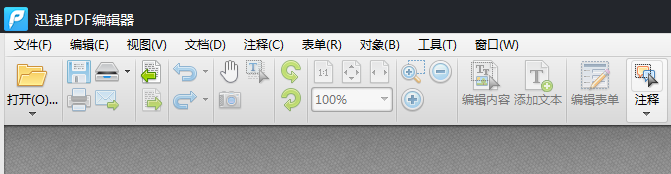
2.有了PDF编辑器后,我们点击PDF编辑器菜单栏中的文件菜单,在文件下拉菜单中选择打开选项,打开我们要编辑的PDF文件。
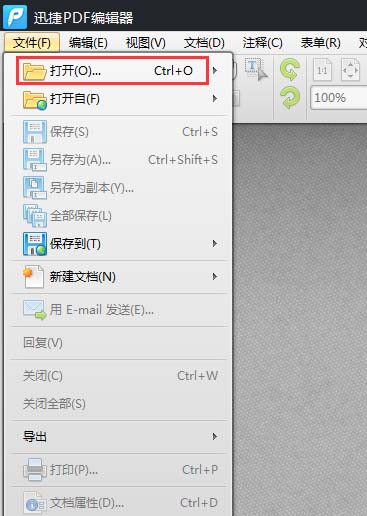

3.然后,我们需要的PDF快照工具可以在菜单栏的工具菜单中找到。
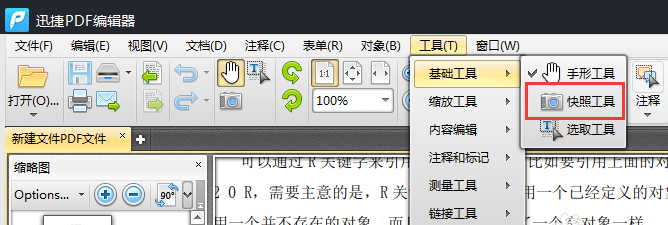
4.当然,另一种方法是在PDF文件页面点击鼠标右键,在右键菜单中选择快照工具。
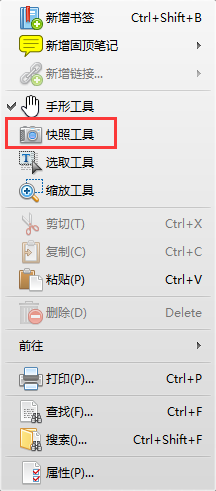
5.单击快照工具,然后我们可以在PDF文件页面上单击鼠标左键。这时鼠标会带来一个小摄像头图标,可以对点击的PDF页面截图进行操作。单击快照工具,然后我们可以在PDF文件页面上单击鼠标左键。这时鼠标会带来一个小摄像头图标,可以对点击的PDF页面截图进行操作。
6.打开图片编辑器软件或者系统自带的绘图工具,然后按照Ctrl V粘贴到画板中。
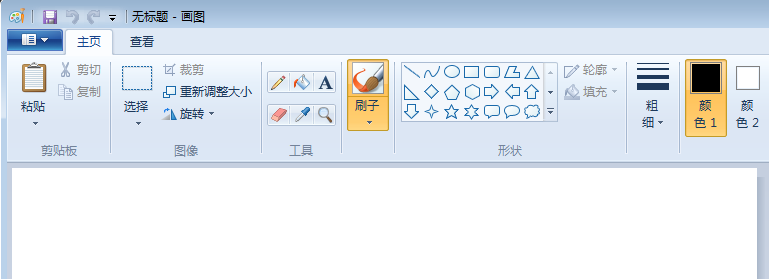
7.这样就完成了PDF文件的快照操作。
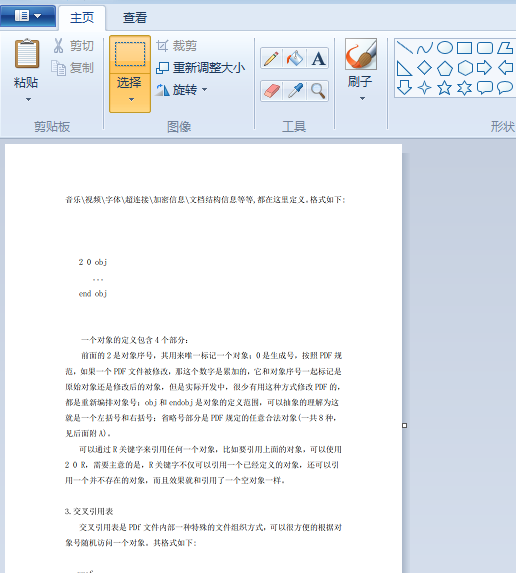
相关建议:
PDF文件如何随意改变页面顺序?
如何在敏捷pdf编辑器中使用快照工具?
如何裁剪pdf格式的页面?pdf文件的裁剪方法。
版权声明:如何在敏捷pdf编辑器中使用快照工具?是由宝哥软件园云端程序自动收集整理而来。如果本文侵犯了你的权益,请联系本站底部QQ或者邮箱删除。

















